チェックポイントおよび出力値の結果
関連:GUI テストのみ
チェックポイントと出力値については、チェックポイントまたは出力値のタイプに応じて実行結果に追加情報が表示されます。
標準チェックポイント
テスト内の標準チェックポイント・ステップごとに、実行結果には選択したチェックポイントの結果が詳しく表示されます。これには、チェックポイントのステータスを示すアイコン([成功]または[失敗])や、チェックポイント・ステップの日付と時刻などがあります。
サマリ領域にも、チェックポイントと、チェック対象オブジェクトに関連する詳細情報が一覧表示されます。
-
チェックポイントの名前
-
チェック対象のプロパティ
-
チェックポイントで使用するオブジェクトの画面キャプチャ([オプション]ダイアログ・ボックスの[画面キャプチャ]表示枠で選択したオプションに応じて、取得可能な場合)。
次の例では、想定される名前が入力された名前と異なるために、入力フィールドの名前をチェックするチェックポイントは失敗します。
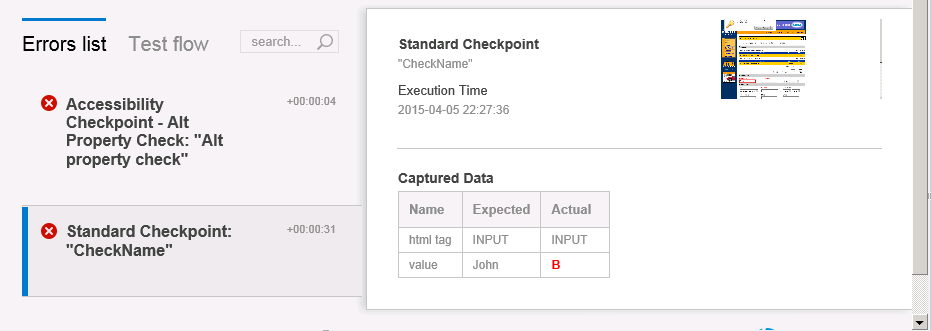
アクセシビリティ・チェックポイント
テストにアクセシビリティ・チェックポイントに含めると、選択したアクセシビリティ・オプションの結果が実行結果に表示されます([オプション]ダイアログ・ボックスの[Web]>[詳細設定]表示枠)。
実行結果のテスト・フロー・セクションには、選択したアクセシビリティ・オプションごとにステップが個別に表示されます。たとえば、アクセシビリティ・チェックポイントで利用可能なオプションをすべて選択した場合、実行結果は次のように表示されます。
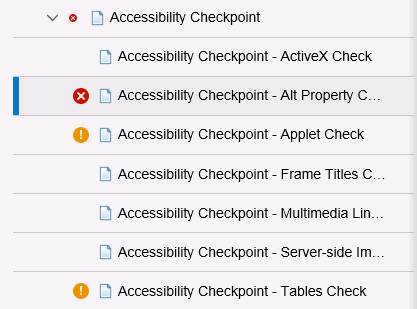
オプションによって警告やエラーが返された場合、さらに詳細な情報がサマリ領域に表示されます。次の例では、アプリケーションの ALT プロパティ・チェックが失敗したときに報告される情報を示しています。
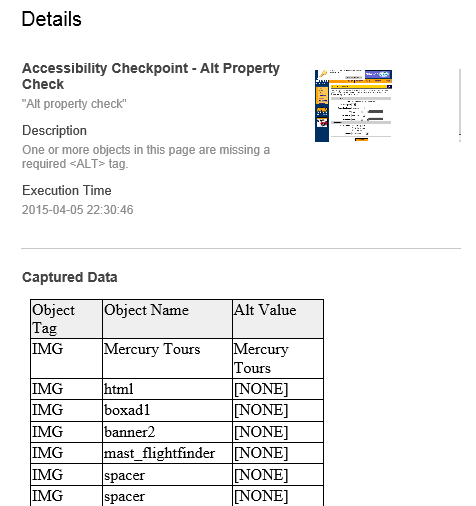
実行結果の情報をもとに、Web サイトまたは Web アプリケーション内で、W3C の「Web Content Accessibility Guidelines」に準拠していない部分を特定できます。実行結果は、W3C の規定に基づいて生成されています。
ビットマップ・チェックポイント
ステップの詳細にはチェックポイント・ステップの結果が表示されます。ここにはチェックポイントのステータス(成功または失敗)、チェックポイントが実行された日時、使用されたチェックポイント・タイムアウトの間隔(該当する場合)などが表示されます。
ビットマップ・チェックポイントの実行を決定する方法は、テスト結果において異なる方法で報告されます。
-
期待されるビットマップと実際のビットマップの比較:ステップの詳細には、実行セッション中に比較された想定されるビットマップと実際のビットマップ、[差分]ボタンが表示されます。画像をクリックすると、UFT One はキャプチャされたビットマップを別のタブで開きます。差分画像をクリックすると、UFT One は期待されるビットマップと実際のビットマップの違いを表す画像を表示します。この画像は白黒のビットマップで、2 つの画像間で異なるピクセルは黒色で示されます。
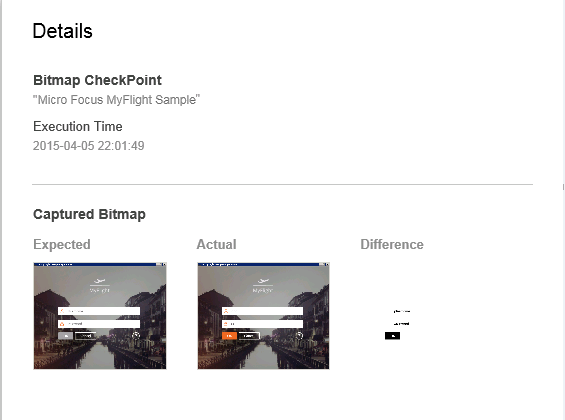
-
実際のビットマップ内での指定ビットマップの場所の特定:ステップの詳細には、アプリケーション内にある実行環境オブジェクトの実際のビットマップと、UFT One がオブジェクト内で取得しようとしたソース・ビットマップが表示されます。検出された候補の座標と、候補の検出に使用した画像の類似度も表示されます。
標準設定では、ビットマップ・チェックポイントで使用可能な画面キャプチャが保存されるのは、ビットマップ・チェックポイントが失敗した場合に限られます。[オプション]ダイアログ・ボックスの[画面キャプチャ]表示枠([ツール]>[オプション]>[GUI テスト]タブ>[画面キャプチャ]ノード)の[静止画像キャプチャをテスト結果へ保存]オプションを使用して、ビットマップを実行結果に保存するタイミングを変更できます。
注意:
-
ビットマップの比較時に、ビットマップの特定の領域だけを比較するようにチェックポイントを定義すると、実行結果には、選択した領域が強調表示された状態で、実際のビットマップと期待されるビットマップが表示されます。
-
ビットマップの比較時に、実際のビットマップと期待されるビットマップの寸法が異なる場合、UFT One はビットマップを比較せず、チェックポイントは失敗します。この場合、[差異の表示]機能は使用できなくなります。
-
10.00 以前のバージョンの QuickTest で生成した結果を表示する場合、[差異の表示]機能は使用できません。
-
ビットマップ・チェックポイントを独自の比較ツールで実行する場合は、次の点に注意してください。
-
UFT One は、寸法が異なる場合でもビットマップを独自の比較ツールに渡します。
-
[結果の詳細]表示枠には、独自の比較ツールの名前([ビットマップ チェックポイントのプロパティ]ダイアログ・ボックスの[比較ツール]ボックスに表示されている名前)や、このツールによって提供される追加情報が表示されます。
-
差異ビットマップは独自の比較ツールによって提供されます。
-
ファイル内容チェックポイント
ステップの詳細には選択したチェックポイントの詳細な結果が表示されます。ここには、ステータス([成功]または[失敗])やチェックポイントが実行された日時などが表示されます。また、チェックした行数、チェックした行で見つかった変更数、ファイル内で見つかった変更行数の合計(チェックポイントで選択された行と選択されなかった行の両方を含む)も示されます。
詳細領域では、チェックポイントに次のオプションを含めるかどうかも指定します。[大文字と小文字を区別する]、[スペースを無視する]、[ページ数を検証する]、[追加または削除された行のチェックポイントは失敗にする]
キャプチャ・データには、リンクが表示されます。このリンクを選択すると、ファイルのコンテンツ比較が表示されます。
次にチェックポイント結果の例を示します。
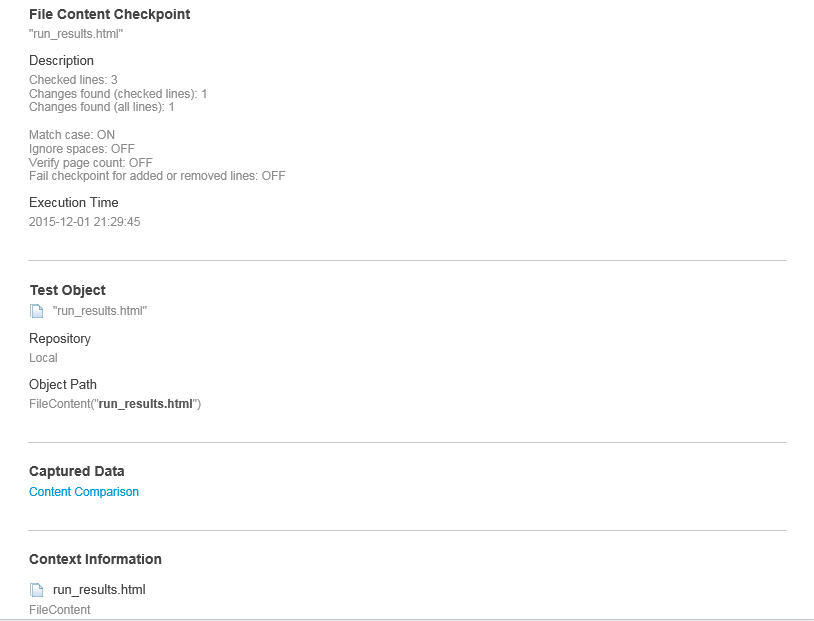
テーブル・チェックポイントおよびデータベース・チェックポイント
テーブルまたはデータベース・チェックポイントで表示される実行結果は、非常に類似しています。実行結果には、チェックポイントの結果が表示されます。これには、チェックポイント・ステータス・アイコン([成功]と[失敗])、チェックポイントの実行日時が含まれます。
またサマリ・セクションには、次のように、チェックポイントについてオブジェクト関連情報が詳しく表示されます。
-
チェックポイントで指定した検証設定([チェックポイントのプロパティ]ダイアログ・ボックス)。
-
チェックポイントに成功または失敗したテーブル・セルまたはデータベース・レコードの数。
-
サマリ・セクションには、チェックポイントでチェックしたテーブル・セルまたはデータベース・レコードが表示されます。[キャプチャ データ]グリッドをクリックすると、期待値と実際の値を表示する別のグリッドがポップアップ・ウィンドウに表示されます。
次に、チェックポイント結果の例を示します。
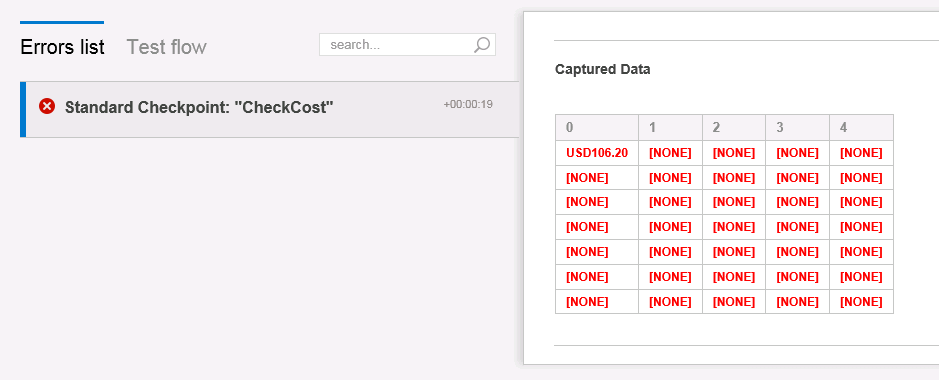
テキスト・チェックポイントとテキスト領域チェックポイント
テキストまたはテキスト領域チェックポイントを追加すると、実行結果にはチェックポイントの関連情報が表示されます。これには、ステータスを示すアイコン(成功または失敗)、チェックポイント・ステップの日時などが含まれます。またサマリには、次に示すような、チェックポイントの関連オブジェクトについての詳細情報が表示されます。
-
アプリケーション内で期待されるテキストと実際のテキスト
-
チェックポイントで選択した検証設定
-
テキストまたはテキスト領域チェックポイントを設定したオブジェクトの画面キャプチャ
ポップアップ・メッセージのテキスト領域チェックポイントの例を次に示します。このメッセージは、アプリケーションの[注文]ボタンをクリックすると表示されます。
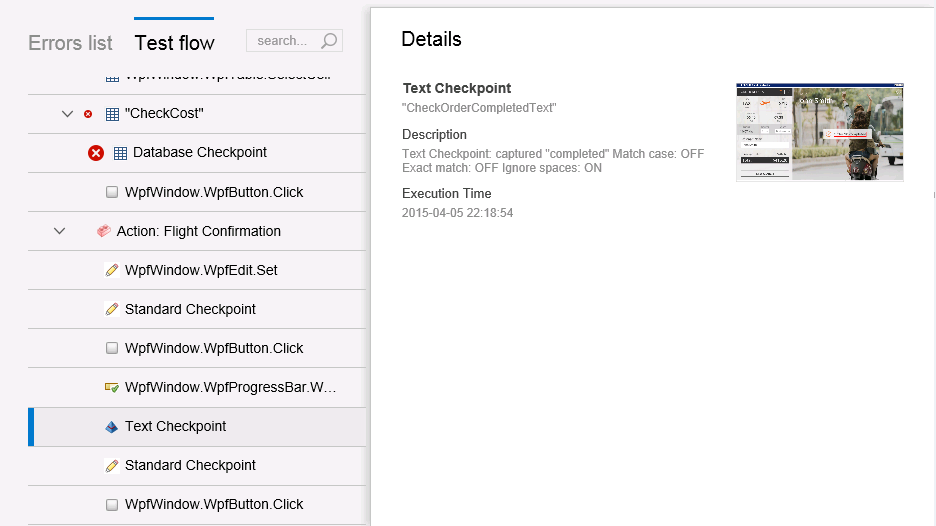
XML チェックポイント
ステップの詳細では、チェックポイント・ステップの結果が表示されます。チェックポイント検証またはスキーマ検証が失敗した場合は、失敗の理由も表示されます。
[内容の比較]リンクをクリックすると、チェックポイントで実行される各チェックの詳細情報が表示されます。別のタブが開き、チェックポイントの比較に関する詳細情報が表示されます。
次に、XML チェックポイント結果の例を示します。
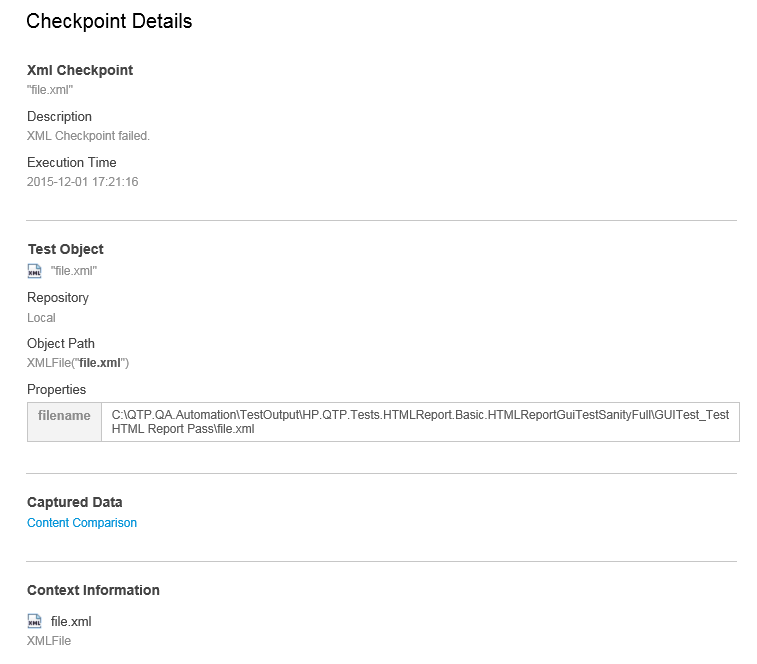
 その他の参照項目:
その他の参照項目:
















